1. Sincroniza archivos de música entre el teléfono y el Apple Watch
En el teléfono: Pulsa Watch.
En el teléfono: Pulsa Mi reloj.
En el teléfono: Pulsa Música.
En el teléfono: Pulsa el indicador junto a "Música reciente" para activar la sincronización automática de archivos de música.
Las listas de reproducción o álbumes que reproduces con frecuencia en el teléfono o que se añaden a menudo en la biblioteca del teléfono, se sincronizan de forma automática con tu Apple Watch, cuando se está cargando.
2. Abre el reproductor de música
Pulsa la Digital Crown.
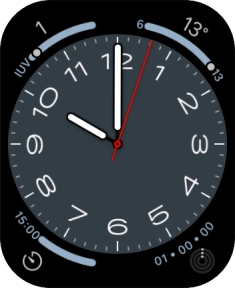
Pulsa el icono de reproductor de música.
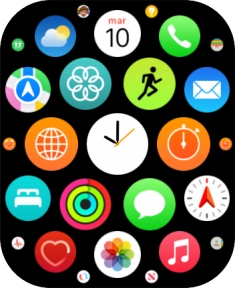
3. Selecciona una lista de reproducción
Desliza el dedo hacia abajo desde la parte superior de la pantalla para ver el menú.
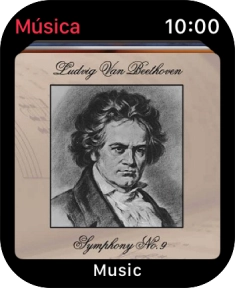
Pulsa Biblioteca.
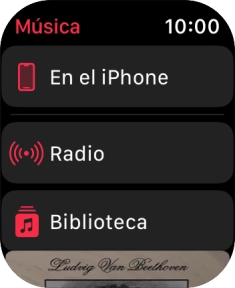
Pulsa Playlists.
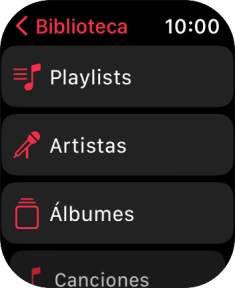
Pulsa la lista de reproducción deseada.
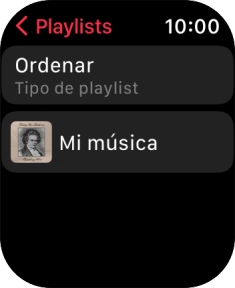
Pulsa el icono de reproducción para iniciar la reproducción.
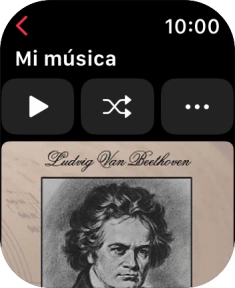
4. Regula el volumen
Gira la Digital Crown para seleccionar el volumen deseado.
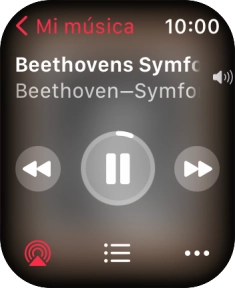
5. Ve al archivo de música siguiente o anterior
Pulsa la flecha hacia la derecha para ir al archivo de música siguiente.
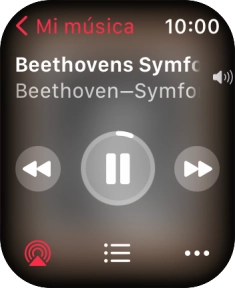
Pulsa dos veces la flecha hacia la izquierda para ir al archivo de música anterior.
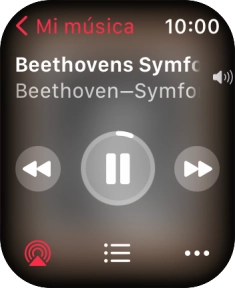
6. Activa o desactiva la reproducción aleatoria
Pulsa el icono de cola de reproducción.
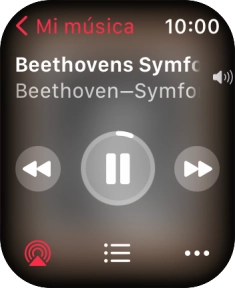
Pulsa el icono de reproducción aleatoria.
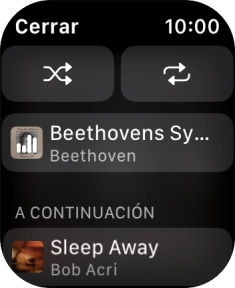
7. Activa o desactiva la reproducción repetida
Pulsa el icono de reproducción repetida para activar o desactivar la función.
Puedes reproducir uno o varios archivos de música repetidas veces.
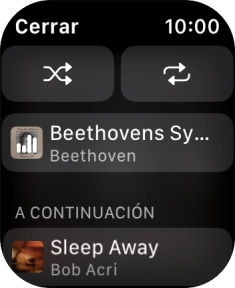
Pulsa Cerrar.
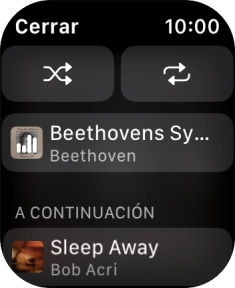
8. Regresa al menú principal
Pulsa la Digital Crown para regresar al menú principal.
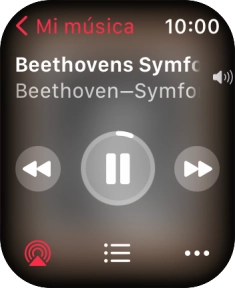
9. Escucha la radio
Pulsa la Digital Crown.
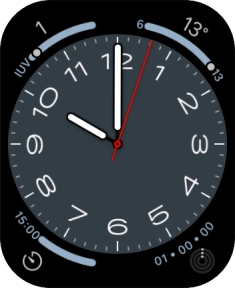
Pulsa el icono de reproductor de música.
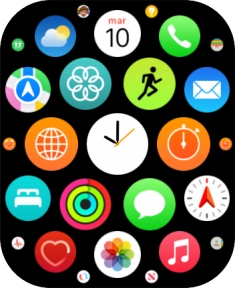
Desliza el dedo hacia abajo desde la parte superior de la pantalla para ver el menú.
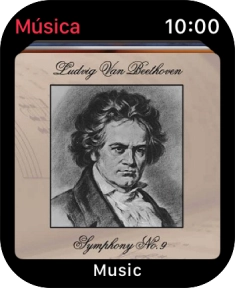
Pulsa Radio.
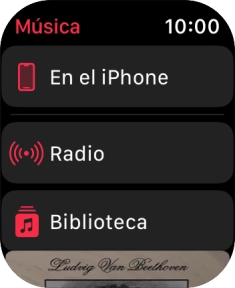
Pulsa la emisora deseada.
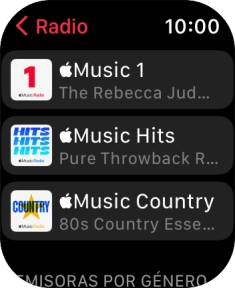
Pulsa la flecha hacia la izquierda para regresar a la vista.
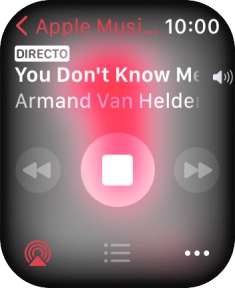
10. Regresa a la pantalla de inicio
Pulsa dos veces la Digital Crown para terminar y regresar a la pantalla de inicio.
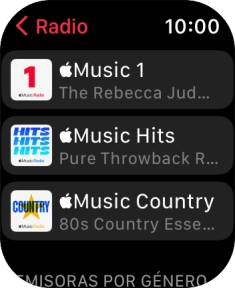
¿Te ha resultado útil esta información?
✓¡Gracias por tu valoración!
✓Puedes expresar tu queja a través del asistente virtual.
Hablar con TOBi


































